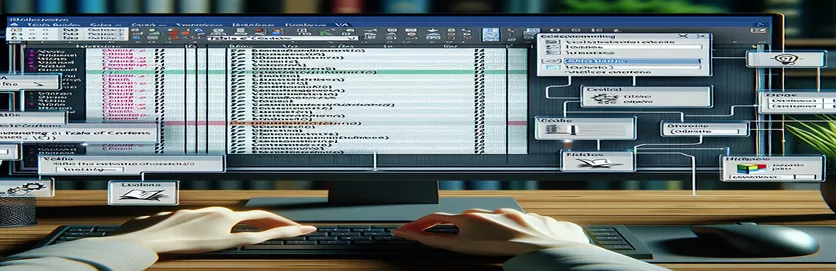Automatizace tvorby obsahu pro přesnost a styl
Strávili jste někdy hodiny dolaďováním Obsahu (TOC) v aplikaci Microsoft Word, abyste zjistili, že obsahuje nežádoucí styly nebo sekce? Pokud ano, nejste sami. Mnoho uživatelů aplikace Word čelí tomuto problému při práci na složitých dokumentech, které kombinují výchozí nadpisy a vlastní styly. 🖋️
Ruční úprava obsahu může být únavná, zvláště pokud váš dokument zahrnuje desítky stránek. Zde na pomoc přicházejí makra VBA. Automatizací generování obsahu se můžete více zaměřit na kvalitu obsahu a méně na opakující se úlohy formátování.
Představte si, že připravíte sestavu s několika vlastními styly – jako je „Nadpis 1“ pro hlavní sekce a „Vlastní styl1“ pro konkrétní podsekce – a přitom vyloučíte vše ostatní. Bez dobře vytvořeného makra se může zdát nemožné zahrnout do obsahu pouze tyto styly. Ale s VBA je to zcela dosažitelné. 💡
V této příručce vás provedeme vytvořením makra VBA pro vygenerování obsahu, který obsahuje pouze styly, které určíte. Dozvíte se, jak se vyhnout běžným nástrahám a zajistit, aby váš obsah byl jasný, stručný a dokonale přizpůsobený potřebám vašeho dokumentu.
| Příkaz | Příklad použití |
|---|---|
| TablesOfContents.Add | Vytvoří v dokumentu nový obsah. Zde se používá k určení vlastních parametrů, jako jsou styly, které mají být zahrnuty, a možnosti, jako jsou čísla stránek. |
| UseHeadingStyles | Určuje, zda má obsah automaticky zahrnovat vestavěné styly nadpisů aplikace Word. Nastavení na False umožňuje zahrnutí pouze konkrétních vlastních stylů. |
| RangeStyle | Určuje styly, které mají být zahrnuty do obsahu jejich mapováním na konkrétní úrovně. Používá se k přidání stylů jako "Nadpis 1" nebo "Vlastní styl1" na požadovaných úrovních obsahu. |
| Delete | Odstraní existující obsahy v dokumentu. Nezbytné pro vymazání starých TOC před vygenerováním nového. |
| Selection.Range | Definuje rozsah v dokumentu, kam bude obsah vložen. Pomáhá zajistit, aby byl TOC umístěn na správném místě. |
| On Error Resume Next | Ignoruje chyby za běhu a pokračuje ve provádění skriptu. Používá se k zabránění selhání při mazání obsahu, který nemusí existovat. |
| TableOfContentsLevels | Umožňuje jemné doladění úrovní TOC mapováním konkrétních stylů na hierarchické úrovně ve struktuře TOC. |
| MsgBox | Zobrazí okno se zprávou informující uživatele o úspěchu nebo selhání procesu vytváření obsahu. Zlepšuje zpětnou vazbu uživatelů. |
| Debug.Print | Vysílá informace o ladění do okna Immediate Window v editoru VBA. Užitečné pro testování a ověřování provádění skriptu. |
| ActiveDocument | Odkazuje na aktuálně aktivní dokument aplikace Word. Používá se pro přístup a úpravu prvků dokumentu, jako jsou obsahy. |
Pochopení skriptů VBA pro vlastní obsah
Výše uvedené skripty VBA jsou navrženy tak, aby vytvořily vlastní obsah (TOC) v aplikaci Microsoft Word. Na rozdíl od výchozího generování obsahu, který zahrnuje všechny styly nadpisů, vám tyto skripty umožňují zahrnout pouze konkrétní styly, jako je „Nadpis 1“ a „Vlastní styl1“. Toho je dosaženo vypnutím Použijte styly nadpisů a ručně specifikovat styly, které mají být zahrnuty na každé úrovni obsahu. Můžete například mapovat „Nadpis 1“ na úroveň 1 a „Vlastní styl1“ na úroveň 2, čímž vytvoříte jasnou, na míru šitou hierarchii. Představte si, že pracujete na zprávě, kde nesouvisející styly zaplňují váš obsah; tyto skripty řeší tuto frustraci. 🖋️
Klíčové příkazy jako TablesOfContents.Add jsou ústředním bodem tohoto procesu. Tento příkaz přidá do aktivního dokumentu nový obsah a zároveň nabízí flexibilitu pro přizpůsobení jeho nastavení. The RangeStyle vlastnost se používá k definování, které styly jsou zahrnuty do obsahu a na jaké úrovni. Zadáním těchto vlastností můžete obsah zaměřit pouze na sekce relevantní pro účel vašeho dokumentu, jako jsou hlavní nadpisy sekcí a podsekcí. Technická příručka může například používat „CustomStyle1“ pro shrnutí podsekcí, což zajišťuje stručný a přehledný obsah.
Dalším zásadním krokem v těchto skriptech je odstranění existujících TOC pomocí Vymazat metoda. Tím je zajištěno, že zastaralé nebo konfliktní obsahy nenaruší nově vytvořený. Pokud například aktualizujete sestavu novým obsahem, odstraněním starého se vyhnete duplicitě. Navíc příkazy jako MsgBox poskytnout uživatelům okamžitou zpětnou vazbu a potvrdit, že TOC byl úspěšně vygenerován. Tato funkce je užitečná zejména při automatizaci úloh v rychle se měnícím prostředí a zajišťuje, že vám během provádění skriptu neuniknou chyby. 💡
Pro ověření funkčnosti těchto skriptů lze začlenit testy jednotek. Příkazy jako Debug.Print jsou užitečné pro výstup výsledků provádění do okna Immediate Window, což umožňuje vývojářům zkontrolovat, zda obsah obsahuje zamýšlené styly a úrovně. Představte si scénář, kdy váš TOC nedokáže zachytit „CustomStyle1“ kvůli překlepu; ladicí nástroje pomáhají rychle identifikovat a vyřešit takové problémy. Tyto skripty se svým modulárním designem a mechanismy pro řešení chyb poskytují robustní řešení pro vytváření čistých, profesionálních TOC přizpůsobených vašim jedinečným potřebám stylu.
Vytvořte vlastní obsah ve Wordu pomocí jazyka VBA pro konkrétní styly
Makro VBA pro přizpůsobení obsahu v aplikaci Microsoft Word zacílením na konkrétní styly, jako je Nadpis 1 a CustomStyle1.
Sub CreateCustomTOC()' Remove existing TOC if it existsDim toc As TableOfContentsFor Each toc In ActiveDocument.TablesOfContentstoc.DeleteNext toc' Add a new Table of ContentsWith ActiveDocument.TablesOfContents.Add( _Range:=ActiveDocument.Range(0, 0), _UseHeadingStyles:=False, _UseFields:=True, _RightAlignPageNumbers:=True, _IncludePageNumbers:=True)' Specify custom styles to include.TableOfContentsLevels(1).RangeStyle = "Heading 1".TableOfContentsLevels(2).RangeStyle = "CustomStyle1"End WithMsgBox "Custom TOC created successfully!"End Sub
Vygenerujte obsah filtrováním stylů pomocí VBA
Alternativní skript VBA pro generování obsahu pouze s určenými styly, využívající filtrování stylů.
Sub FilteredStylesTOC()On Error Resume NextDim TOC As TableOfContents' Delete any existing TOCFor Each TOC In ActiveDocument.TablesOfContentsTOC.DeleteNext TOCOn Error GoTo 0' Add custom TOCWith ActiveDocument.TablesOfContents.Add( _Range:=Selection.Range, _UseHeadingStyles:=False)' Include specific styles only.TableOfContentsLevels(1).RangeStyle = "Heading 1".TableOfContentsLevels(2).RangeStyle = "CustomStyle1"End WithMsgBox "Filtered TOC generated!"End Sub
Testy jednotek pro vlastní makra TOC VBA
Skript VBA pro ověření správnosti vlastního generování obsahu v aplikaci Microsoft Word.
Sub TestTOCMacro()' Call the TOC macroCall CreateCustomTOC' Verify if TOC existsIf ActiveDocument.TablesOfContents.Count = 1 ThenDebug.Print "TOC creation test passed!"ElseDebug.Print "TOC creation test failed!"End IfEnd Sub
Zpřesnění obsahu pomocí integrace vlastního stylu ve VBA
Při vytváření přizpůsobeného Table of Contents (TOC) v aplikaci Microsoft Word je často přehlíženým aspektem důležitost mapování stylů nad rámec výchozích nadpisů. Microsoft Word umožňuje použití vlastních stylů pro strukturování dokumentů a makra VBA poskytují bezproblémový způsob integrace těchto stylů do obsahu. Pokud například připravujete podnikovou zprávu, styly jako „ExecutiveSummary“ nebo „LegalNotes“ mohou vyžadovat zastoupení ve vašem obsahu. Tato schopnost transformuje obecný obsah na takový, který odráží jedinečné části vašeho dokumentu. 🎯
Výkonnou funkcí VBA je schopnost dynamicky přiřazovat styly úrovním obsahu pomocí RangeStyle. Mapováním stylů jako „Nadpis 1“ na úroveň 1 a „Vlastní styl1“ na úroveň 2 zajistíte, že budou kritické sekce zobrazeny na předním místě. Kromě toho můžete vyloučit nechtěné styly a udržovat obsah obsahu stručný. Například vyloučení textu se stylem „BodyText“ zabraňuje nepořádku a pomáhá čtenářům efektivně procházet dokumentem se stovkami stránek.
Dalším pokročilým aspektem je adaptabilita TOC pro vícejazyčné nebo vysoce formátované dokumenty. VBA umožňuje skriptovat podmínky, které upravují nastavení obsahu na základě atributů dokumentu, jako jsou konkrétní jazyky nebo předvolby rozvržení. To je užitečné zejména v globálních prostředích, kde může být sestava napsána ve více jazycích, což vyžaduje jedinečné konfigurace stylu. Tyto pokročilé aplikace demonstrují, jak makra VBA rozšiřují nativní funkce Wordu, aby řešily složité požadavky na dokumenty. 🌍
Běžné otázky o makrech VBA a vlastních TOC
- Jak mohu do obsahu zahrnout pouze konkrétní styly?
- Můžete použít TablesOfContents.Add metoda s UseHeadingStyles parametr nastaven na Falsea poté určete styly pomocí TableOfContentsLevels.
- Mohu ze svého obsahu vyloučit nežádoucí styly?
- Ano, nemapováním stylů v TableOfContentsLevels vlastnost, tyto styly se v obsahu nezobrazí.
- Jak mohu aktualizovat existující obsah pomocí makra VBA?
- Použijte Update metodu na objektu TOC po úpravě obsahu dokumentu nebo nastavení stylu.
- Dokáže VBA zpracovat více TOC v jednom dokumentu?
- Ano, můžete použít Add metoda vícekrát s různými rozsahy k vytvoření odlišných TOC.
- Jak mohu otestovat své makro VBA na generování obsahu?
- Použití Debug.Print nebo a MsgBox abyste ověřili, že styly a úrovně obsahu jsou během provádění správně namapovány.
Vytvoření dokonalého obsahu ve Wordu
Použití maker VBA ke generování vlastního TOC ve Wordu změní způsob práce s dlouhými dokumenty. Zacílením pouze na požadované styly, jako jsou nadpisy a vlastní formáty, můžete vytvořit rozložení vhodné pro navigaci během několika sekund a vyhnout se frustraci z ručních aktualizací. 💡
Tento přístup nejen zefektivňuje proces, ale také zajišťuje jasnost a přesnost vašeho dokumentu. Ať už se jedná o podnikovou zprávu nebo technickou příručku, zvládnutí jazyka VBA pro přizpůsobení obsahu vám pomůže zajistit dokonalé výsledky a zároveň ušetřit cenný čas a úsilí.
Zdroje a odkazy pro makra obsahu VBA
- Podrobná dokumentace VBA a příklady automatizace tvorby obsahu byly upraveny z Microsoft Word Developer Guide. Microsoft Word TablesOfContents.Add
- Poznatky o optimalizaci VBA pro Word byly čerpány z obsáhlých výukových programů na ExcelMacroMastery. Excel Macro Mastery - VBA Word Tutorial
- Osvědčené postupy pro vytváření vlastního obsahu byly inspirovány komunitními diskuzemi o Stack Overflow. Přetečení zásobníku: Vytvořte obsah ve Wordu VBA